U Ažuriranju prozora, 10. travnja, početne grupe imajuje uklonjen. Domaće grupe korištene su za razmjenu datoteka putem mreže. Mnogim krajnjim korisnicima kućna grupa činila se kao značajka Windows-a kada je zapravo dijeljenje mreže bilo jednostavno. I dalje je nevjerojatno lako dijeliti datoteke bez matične grupe. Evo kako to radite
Dijelite datoteke bez početne grupe
Da biste dijelili datoteke bez matične grupe, vimora imati omogućeno dijeljenje datoteka putem mreže. Najbrži način za to je da kliknete Mreža na navigacijskoj traci u File Exploreru. Ako je mrežno dijeljenje isključeno, na vrhu će se vidjeti žuta traka koju možete kliknuti da biste omogućili dijeljenje.
Alternativa je otvaranje aplikacije Postavke iidite na Mreža i Internet. Otiđite na karticu Status i kliknite "Opcije dijeljenja". Ovo će otvoriti upravljačku ploču s već proširenim odjeljkom. U ovom odjeljku uključite otkrivanje mreže.
Otkrivanje mreže omogućuje drugim računalima na mreži da vide vaš sustav.

Sa njima možete dijeliti datoteku ili cijelu mapubilo tko na mreži. U File Exploreru dođite do datoteke ili mape koju želite podijeliti. Kliknite ga desnom tipkom miša i odaberite "Daj pristup". Vidjet ćete neke opcije za početne grupe, ali one su samo tamo, jer Microsoft nije imao kvalitetu QA. Trebate odabrati opciju Specific People.
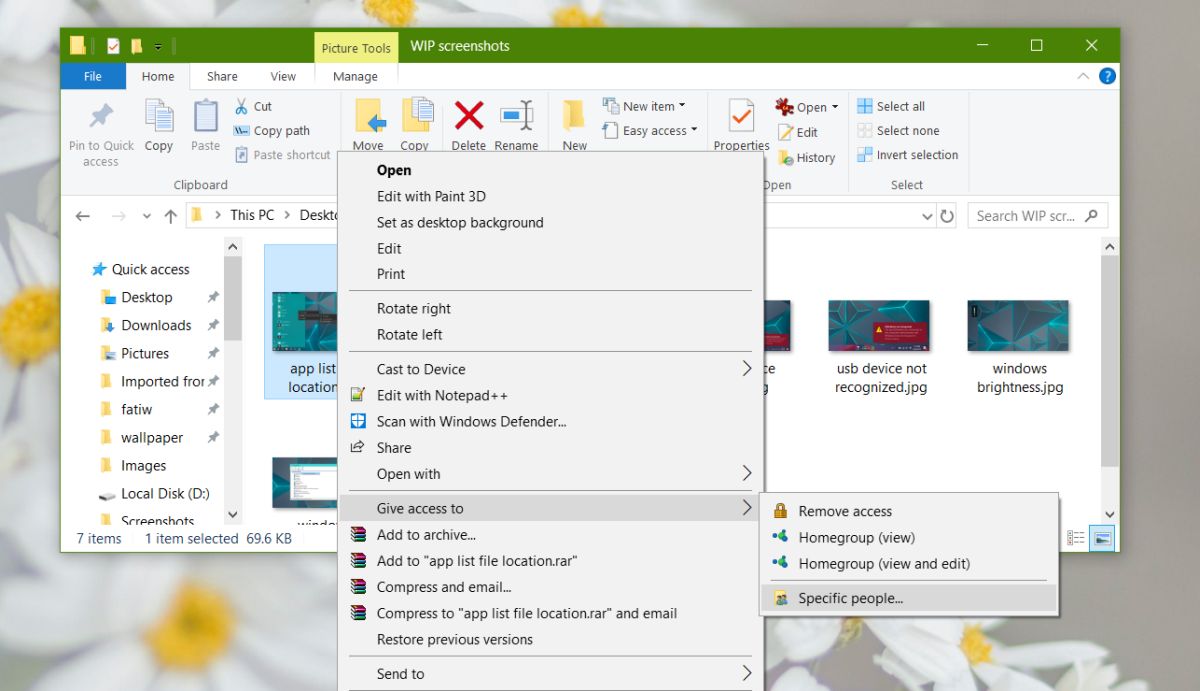
Na sljedećem zaslonu možete unijeti ime računala s kojim želite dijeliti datoteke ili možete odabrati 'Svi' i dopustiti svima u mreži da imaju pristup predmetnoj stavci.
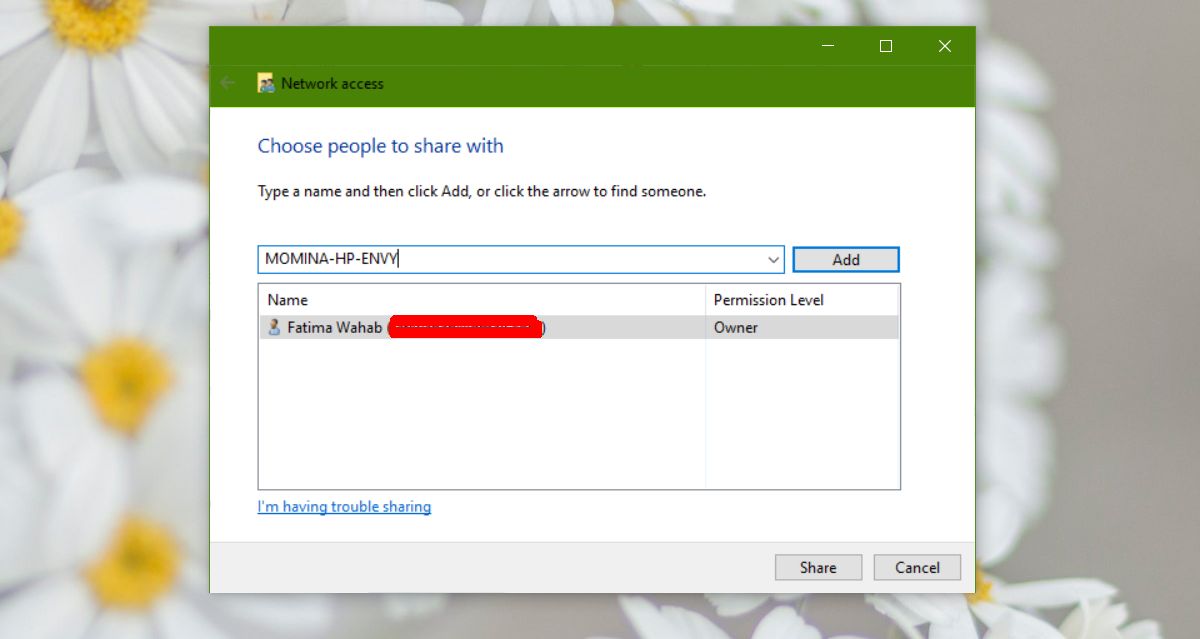
Nakon dijeljenja datoteke, dobit ćete vezu do datoteke u vašem sustavu koju morate poslati onome tko želi pristupiti datoteci.
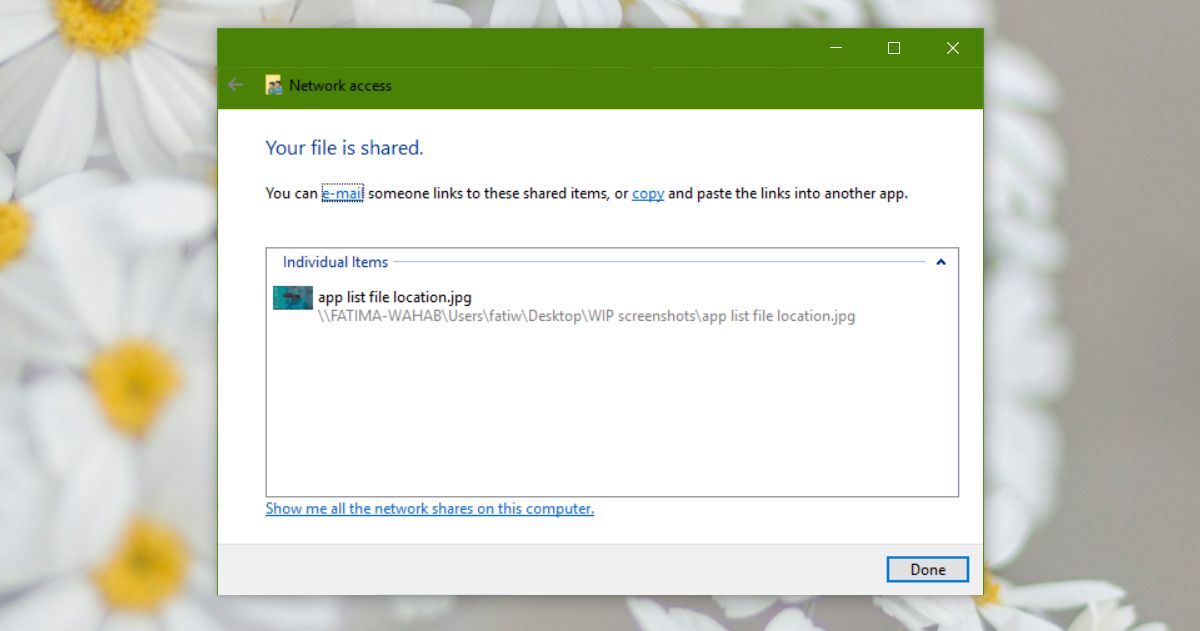
Opcije davanja pristupa dostupne su samo zadatoteke i mape na vašem Windows disku, što je obično pogon C. Na ostalim pogonima opcija se neće pojaviti kada desnom tipkom miša kliknete datoteku ili mapu.
Dijeljenje u blizini
Ako vam se sve to čini previše komplicirano, jednostavno možeteodlučite se za dijeljenje u blizini što je mnogo, puno lakše. Ne morate odobriti pristup datoteci niti uređivati dozvole. Ako je sustav kojem želite dijeliti datoteke na istoj mreži kao i vi, možete to dijeliti iz kontekstnog izbornika.
Microsoft također preporučuje korištenje oblačnog pogonakao OneDrive za dijeljenje datoteka na svojoj službenoj stranici pomoći koja djeluje, ali to je i drugi način na koji gurnete proizvod korisnicima. Možete koristiti Dropbox ili Google pogon za isti kraj.













komentari